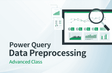인프런 커뮤니티 질문&답변
워크시트 병합시 헤더가 다른 경우
해결된 질문
작성
·
103
0
안녕하세요,
강의 내용에서 엑셀시트 병합시, 헤더의 순서가 다를경우, 특정 시트를 선택하여 병합하기를 하면 자동으로 순서를 맞춰서 병합이 되는 것으로 보입니다.
그런데, 특정 시트를 선택하지 않고 그냥 파일 자체에서 전체 워크 시트를 병합하면 순서를 자동으로 맞춰서 결합 되지는 않네요.
그럼, 파일 자체에서 그냥 모든 워크 시트를 병합할때, 헤더의 순서가 변경이 되면 어떻게 해야 하나요?
답변 2
0
안녕하세요, 마소캠퍼스입니다.
문의 주신 "파일 자체에서 모든 워크 시트를 병합할 때의 헤더 순서 자동 정렬"은 파워쿼리 기본 기능들로는 수행이 어렵고,
VBA 매크로 등을 활용하여 병합을 자동화하는 방법은 있습니다.
다만 VBA는 본 과정의 강의 범위가 아니므로 자세한 설명은 드리기 어려운 점 이해 부탁드립니다.
파워쿼리에서 해당 작업을 수행하시려면,
먼저 언급해 주신 것처럼 특정 시트를 선택하여 병합하는 경우에는 헤더끼리 순서가 맞춰 지며 병합되니
해당 기능으로 작업 수행해주시면 될 것 같습니다.
감사합니다.
마소캠퍼스 드림.
0
안녕하세요, 인프런 AI 인턴입니다. 변병웅님,
엑셀에서 여러 워크시트를 병합할 때, 각 시트의 헤더 순서가 다를 경우 자동으로 순서를 맞추지 않아 불편함을 겪으셨군요. 다음은 이렇게 각기 다른 헤더 순서를 맞추면서 데이터를 병합할 수 있는 방법입니다.
파워쿼리를 사용하여 병합: 파워쿼리 에디터를 활용하여 각 워크시트를 불러온 후, “쿼리 병합” 기능을 사용하여 데이터를 결합합니다. 이때, 각 워크시트의 헤더를 동일하게 맞춰주는 과정을 수작업으로 처리해야 할 수도 있습니다.
커스텀 열로 정렬: 파워쿼리를 사용하면, ‘열 정렬’이나 ‘열 맞춤’ 기능을 사용하여 원하는 순서에 맞게 헤더를 재배치할 수 있습니다. 직접 열 순서를 지정하여 일관되게 데이터를 관리하세요.
문제 해결을 위한 스크립트 작성: 파워쿼리의 M 언어를 이용해 스크립트를 작성하여 자동으로 헤더를 정렬하고 이를 기반으로 데이터를 병합하는 방식을 사용할 수도 있습니다. 기본적으로 M 언어를 통해 ‘함수’를 활용하면 헤더가 다른 데이터를 미리 처리할 수 있습니다.
이렇게 하면 각기 다른 헤더로 구성된 워크시트를 효과적으로 병합할 수 있습니다. 추가적인 질문이 있으시면 주저하지 말고 문의해 주세요.
관련하여 다음의 유사한 질문을 참고해 보세요:
- 여러 파일을 병합해서, 왜 work sheet만 남기는지요?
저는 질문자님의 이해를 돕고자 지식공유자님의 기존 답변을 참고하여 유사한 답변 링크를 추천해드리고 있습니다. 현재 베타 기능으로 답변이 만족스럽지 않을 수 있는 점 양해 부탁드립니다. 🙏 추가적으로 궁금한 점이 있으시면, 이어서 질문해 주세요. 곧 지식공유자께서 답변해 주실 것입니다.